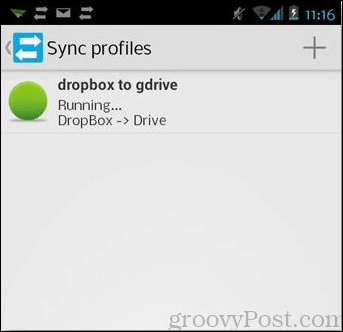Terakhir diperbarui saat

Ada banyak aplikasi yang tidak dipasarkan sebagai aplikasi "pencatat" di Android, yang melakukan pekerjaan jauh lebih baik daripada yang terdaftar di Google Play Store.
Jika Anda pernah mengalami keadaan yang tidak menguntungkan saat Anda menelusuri aplikasi pencatat terbaik untuk Android, Anda pasti tahu betapa suramnya pilihan tersebut.
Faktanya adalah, sebagian besar aplikasi pencatat untuk Android di Google Play Store sangat sederhana, tidak memiliki fitur yang berguna, dan tidak sepadan dengan waktu yang diperlukan untuk mengunduhnya.
Untungnya, ada banyak aplikasi lain yang tidak dipasarkan sebagai aplikasi "pencatat", yang melakukan pekerjaan jauh lebih baik daripada yang terdaftar di Google Play Store. Dalam artikel ini, Anda akan melihat aplikasi terbaik yang harus Anda gunakan di Android kapan pun Anda perlu membuat catatan penting dengan cepat.
1. Aplikasi Catatan
Hanya ada satu aplikasi catatan yang layak disebutkan yang terdaftar sebagai aplikasi pencatatan untuk Android di Google Play Store. Itulah aplikasi Notes yang diberi nama tepat oleh Jacob Ras.
Jika Anda mencari aplikasi yang sangat sederhana yang memungkinkan Anda merekam dan mengatur catatan penting dengan cepat, aplikasi ini bisa membantu. Ia juga melakukannya dengan antarmuka yang tampaknya tidak dirancang pada tahun 1990-an menggunakan MySpace sebagai template.
Saat pertama kali membuka aplikasi, Anda akan melihat jendela Catatan utama, yang berisi semua catatan tak terorganisir yang Anda ambil. Anda dapat mengambil catatan baru dengan mengetuk merah + ikon di pojok kanan bawah.
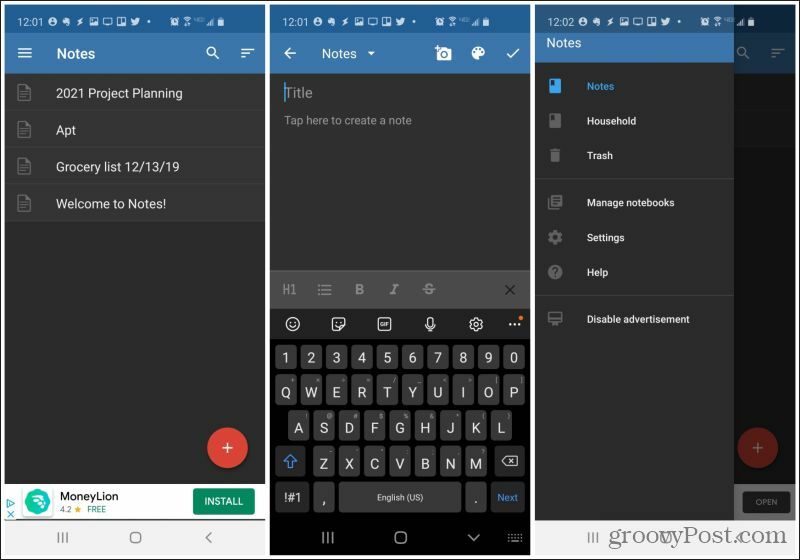
Jendela pencatatan mencakup kemampuan untuk menangkap:
- Teks
- Gambar dari ponsel Anda
- Foto diambil dari kamera Anda
- Ubah warna teks dengan cepat
- Opsi pemformatan seperti tebal dan miring, daftar, tajuk, dan coretan
Perlu diperhatikan bahwa tidak ada opsi cepat untuk membuat daftar centang dengan kotak centang.
Mengatur catatan sangat mudah. Saat pertama kali membuat catatan, Anda dapat menetapkannya ke buku catatan yang sudah ada, atau pilih Notebook Baru untuk membuat yang baru.
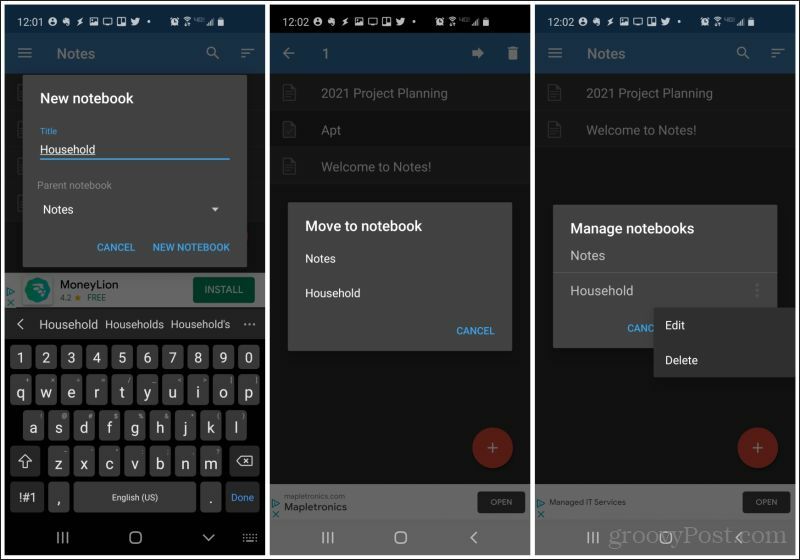
Memindahkan catatan di antara buku catatan juga sangat mudah hanya dengan menekan lama catatan dan memilih panah kanan di bagian atas jendela. Anda kemudian dapat memilih buku catatan untuk memindahkan catatan. Kelola buku catatan dengan menekannya lama dan mengedit namanya atau menghapusnya.
Unduh Catatan untuk Android.
2. Catatan Samsung
Anda tidak harus memiliki perangkat Samsung untuk menggunakan aplikasi Samsung Notes. Dan itu bagus karena ini adalah salah satu aplikasi pencatatan paling fungsional untuk Android yang ada.
Alih-alih mengatur catatan di aplikasi ini dengan "buku catatan", Anda sebenarnya mengurutkannya berdasarkan kategori. Untuk membuat catatan baru, cukup ketuk merah kecil + ikon di sudut kanan bawah jendela aplikasi utama.

Jendela pengeditan catatan jauh lebih fungsional daripada kebanyakan aplikasi pencatat di luar sana dan mencakup:
- Entri teks
- Gambar jari atau stylus
- Palet warna untuk teks
- Lampirkan file
- Opsi pemformatan teks lengkap
- Semua daftar, termasuk daftar kotak centang
Anda dapat melihat pratinjau kecil dari setiap catatan yang Anda ambil di jendela catatan utama. Ketuk menu di kanan atas untuk melihat semua kategori dan melihatnya untuk melihat daftar catatan yang Anda atur.
Unduh Samsung Notes untuk Android.
3. OneNote Mobile
Jika Anda pernah menggunakannya Microsoft OneNote di PC Anda, maka Anda tahu betapa bermanfaatnya itu. Itu juga terjadi pada versi seluler.
Anda dapat membuat buku catatan sebanyak yang Anda suka dengan memilih ikon + di bagian atas daftar Buku Catatan. Di dalam buku catatan, ketuk ikon + di bagian atas daftar Bagian untuk membuat bagian baru (tab pemikir) di dalam buku catatan itu.
Di dalam setiap bagian, Anda dapat membuat catatan baru.
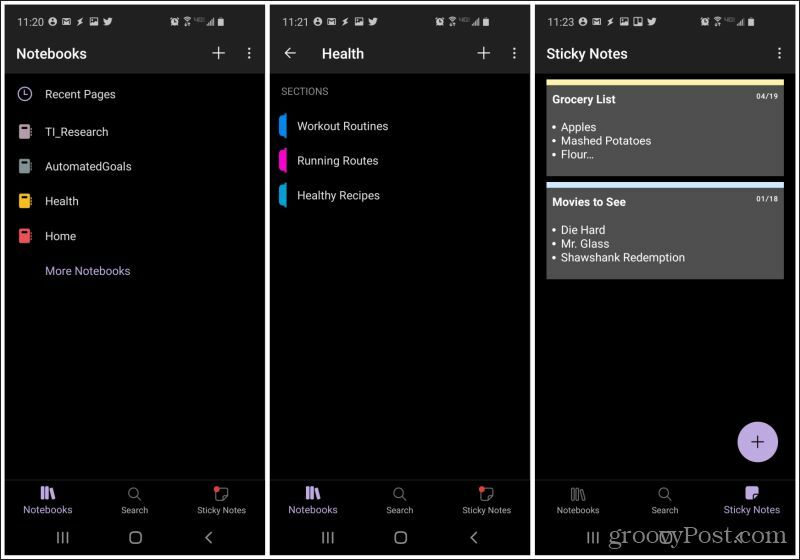
Mencatat di perangkat seluler OneNote mungkin adalah salah satu pengalaman pencatatan paling fungsional yang akan Anda miliki di Android.
Fitur-fitur di sini meliputi:
- Entri teks atau gambar dengan stylus
- Fitur pemformatan teks lengkap
- Gambar dari ponsel atau kamera Anda
- Lampirkan file
- Buat daftar periksa atau daftar lain
- Tangkap a rekaman suara cepat
- Sisipkan tautan web
Selain itu, jika Anda salah satu dari orang-orang yang tidak dapat hidup tanpa pendekatan catatan tempel Google Keep untuk pencatatan, OneNote menawarkan bagian Catatan Tempel. Di sini Anda dapat menambahkan catatan tempel cepat ke layar yang didedikasikan hanya untuk itu.
Catatan: Anda akan melihat Google Sticky Notes tidak termasuk dalam daftar ini. Itu karena kami menganggapnya terlalu terbatas dalam fitur dan tidak cukup mudah untuk mengatur catatan.
Unduh Microsoft OneNote untuk Android.
4. Microsoft Office 365
Solusi Microsoft lain yang berguna untuk membuat catatan adalah aplikasi Office 365. Tersemat dalam aplikasi ini adalah aplikasi yang memungkinkan Anda menangkap catatan (Catatan), gambar (Lens), atau dokumen lengkap (Dokumen) dengan cepat.
Saat Anda mengetuk merah + ikon di bagian bawah aplikasi, Anda akan melihat pilihan untuk memilih salah satu dari ketiganya.
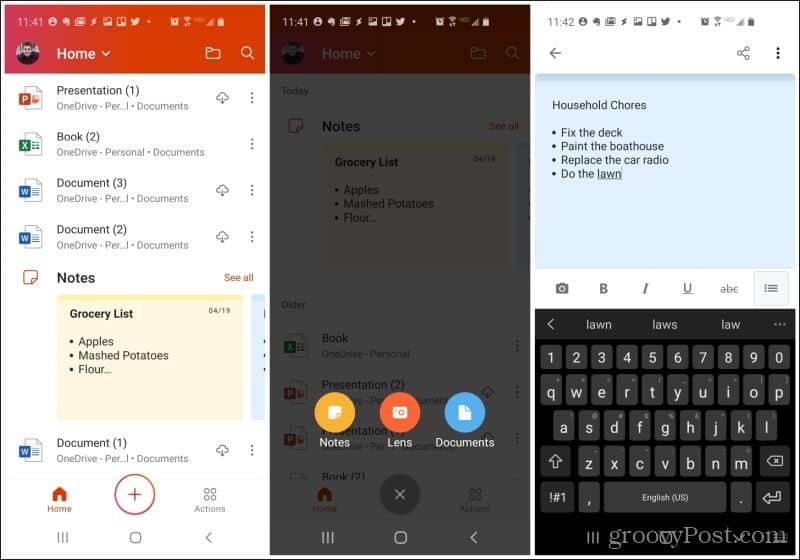
Ketuk Catatan ikon dan ketik catatan Anda. Entri teks catatan di aplikasi ini mencakup beberapa fitur berikut:
- Ubah warna latar belakang catatan
- Fitur pemformatan teks lengkap (termasuk coretan)
- Daftar peluru (tapi tidak bernomor atau daftar periksa)
- Tangkap gambar dari ponsel atau kamera Anda
Bagian catatan aplikasi berisi daftar lengkap catatan yang Anda ambil.
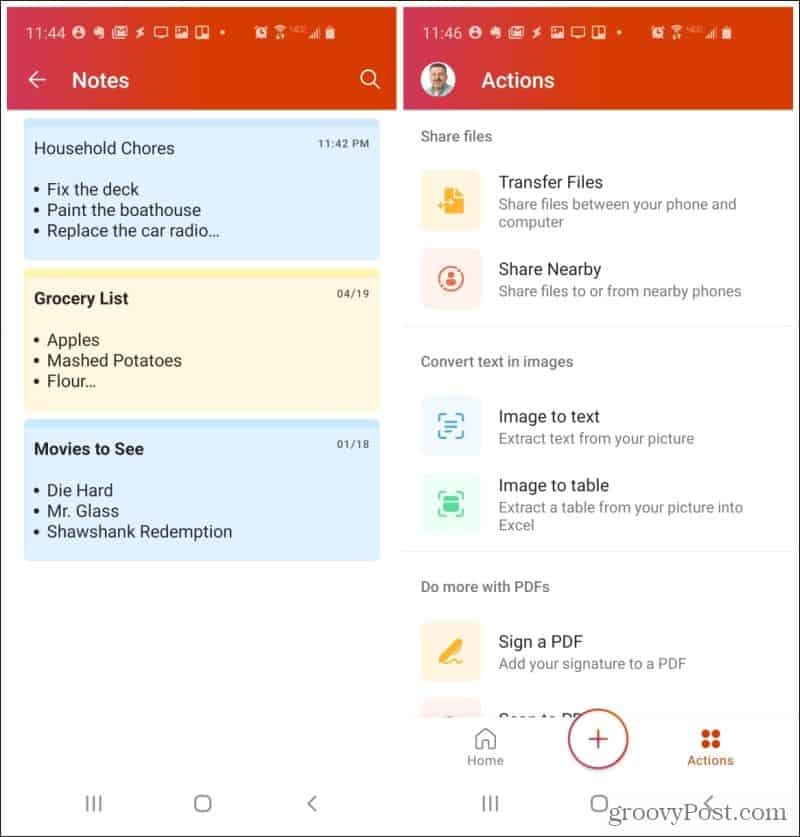
Tindakan bermanfaat lainnya yang dapat Anda lakukan di dalam aplikasi Office 365 termasuk mentransfer atau berbagi file komputer Anda atau ponsel terdekat, mengekstrak teks dari gambar, mengelola dokumen PDF, dan memindai QR kode.
Unduh Microsoft Office 365 untuk Android.
5. Google Docs
Tidak ada daftar aplikasi pencatat untuk Android yang lengkap tanpa menyebutkannya Google Docs. Bagaimanapun juga, Google Doc berlebihan dalam hal membuat catatan, tetapi ketika sangat mudah untuk menangkap Google Doc baru dalam aplikasi seluler, mengapa puas dengan alat entri teks yang diperkecil?
Kemudahan adalah inti dari apl Google Docs. Setelah Anda membukanya, Anda akan melihat kemampuan untuk membuat dokumen baru dengan mengetuk + ikon di sudut kanan bawah layar.
Idealnya, Anda harus membuat folder baru untuk catatan seluler Anda, dan kemudian membuat sub-folder di dalamnya untuk mengatur catatan ke dalam kategori. Anda dapat melakukannya dengan mengetuk ikon folder di kanan atas layar, membuka Google Drive, dan membuat folder tempat Anda ingin menyimpan catatan.
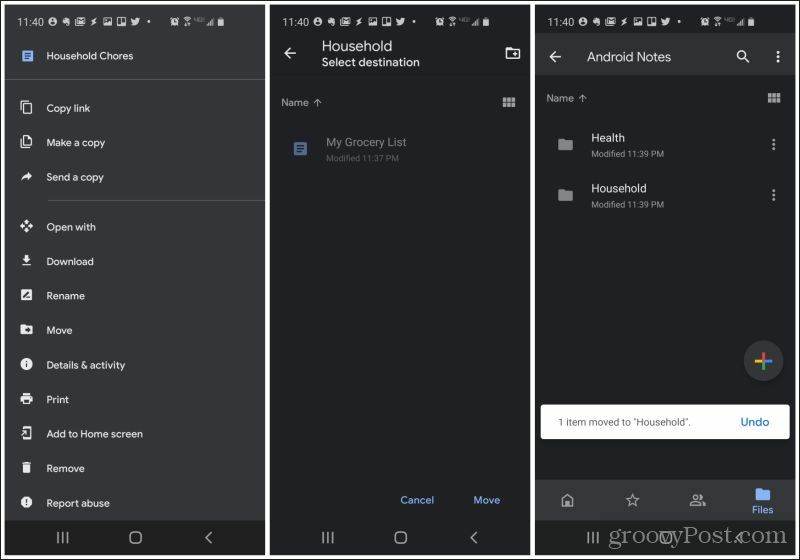
Anda dapat dengan mudah memindahkan catatan dengan membuka dokumen, mengetuk tiga titik di sudut kanan atas layar, dan memilih Pindah. Pilih folder tempat Anda ingin memindahkan catatan.
Di dalam aplikasi Google Drive, saat Anda memilih + ikon, Anda tidak terbatas pada Google Dokumen. Anda juga dapat membuat Spreadsheet, Slide baru, dan lainnya.
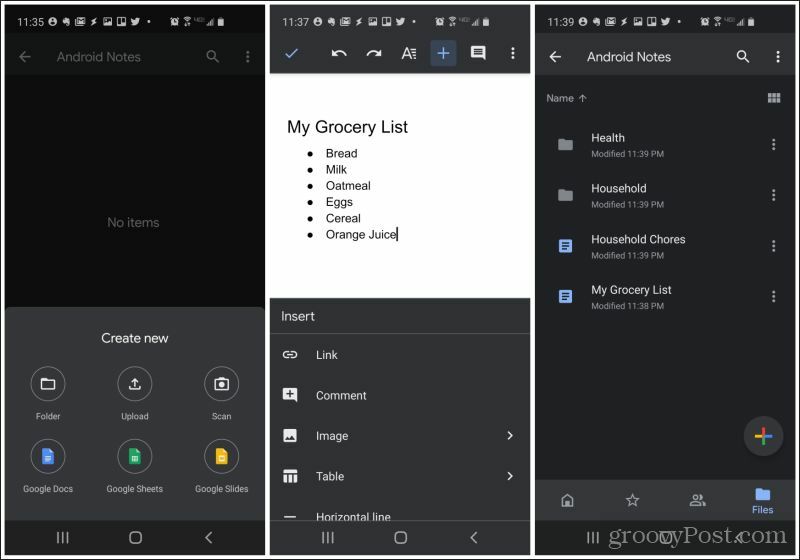
Mengedit dokumen menawarkan fungsionalitas yang jauh lebih banyak di Google Docs daripada aplikasi pencatatan lainnya yang mungkin dapat Anda unduh untuk Android.
Ini termasuk:
- Kumpulan lengkap fitur pemformatan teks
- Tambahkan tautan
- Lampirkan file
- Tambahkan gambar dari ponsel atau kamera (atau Google Drive)
- Buat daftar (tidak ada daftar periksa)
- Tambahkan tabel
- Sisipkan hentian halaman, nomor halaman, dan catatan kaki
Setelah Anda mulai menggunakan Google Dokumen untuk membuat catatan dari ponsel Anda, Anda mungkin tidak akan mencari alternatif lain di mana pun.
Unduh Google Docs atau Google Drive untuk Android.
6. Google Tasks
Jika Anda menemukan bahwa sebagian besar pencatatan Anda melibatkan pembuatan daftar, Anda tidak bisa salah menggunakan aplikasi Google Tasks.
Di Google Tasks, Anda membuat "tugas" baru dengan memilih ikon + di bagian bawah layar.
Sangat mudah untuk hanya menambahkan nama tugas dan kemudian mencatat semua catatan Anda di bagian deskripsi tugas.
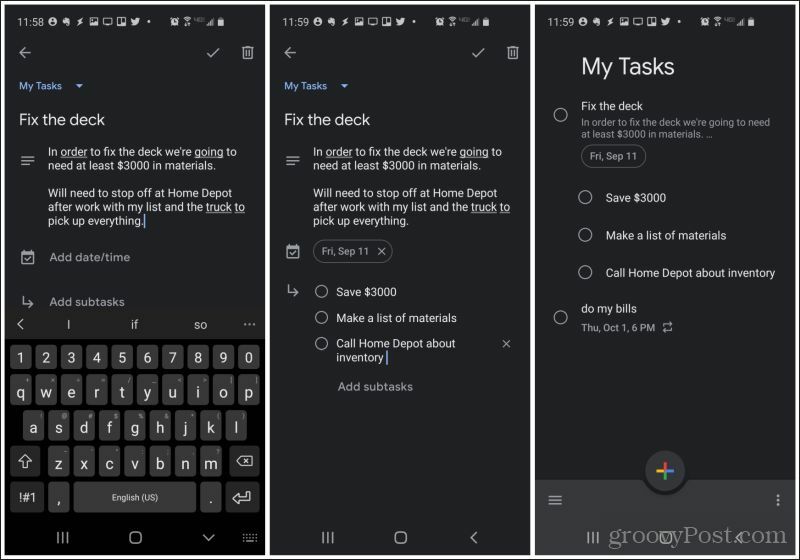
Setiap kali Anda membuka aplikasi Google Tasks, Anda akan melihat semua catatan Anda terdaftar di layar utama.
Untuk membawa ini ke level berikutnya, pertimbangkan untuk memanfaatkan fitur subtugas dengan memilih Tambahkan subtugas di jendela tugas asli.
Gunakan subtugas untuk mengatur hal-hal kecil yang perlu Anda lakukan sebagai bagian dari catatan Anda. Ini juga akan muncul di layar utama yang diindentasi di bawah tugas utama.
Ini adalah cara kreatif untuk menggunakan Google Tasks sebagai aplikasi pencatatan, tetapi setelah Anda mulai membuat catatan dengan cara ini, Anda mungkin lebih menyukainya daripada aplikasi pencatatan standar.
Unduh Google Tasks untuk Android.
7. Evernote
Terakhir, tapi tentu tidak kalah pentingnya, adalah Evernote. Ini salah satu yang paling populer aplikasi pencatatan untuk PC desktop.
Jadi, masuk akal bahwa itu juga akan menjadi aplikasi pencatatan seluler yang sangat baik.
Anda dapat mengatur semua catatan Anda di Evernote ke dalam Buku Catatan, dapat diakses di menu dari layar utama. Buat buku catatan sebanyak yang Anda suka dengan mengetuk hijau + ikon di daftar Buku Catatan.
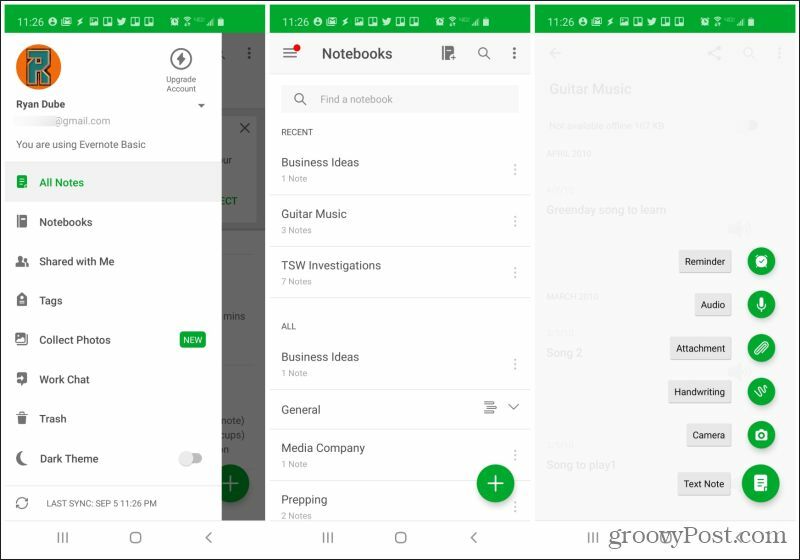
Anda akan melihat bahwa Anda dapat menambahkan lebih dari sekedar catatan teks. Di aplikasi Evernote, Anda dapat menambahkan salah satu dari yang berikut ini ke buku catatan Anda:
- Catatan teks
- Pengingat cepat (dengan pemberitahuan)
- Rekam klip audio dengan suara Anda
- Lampirkan file dari ponsel Anda
- Tambahkan catatan tulisan tangan dengan jari atau stylus Anda
- Tangkap gambar dari kamera Anda
Pencatatan di Evernote juga berfitur lengkap.
- Fungsionalitas pemformatan teks lengkap
- Semua daftar, termasuk daftar periksa
- Mengindentasi baris atau paragraf
- Sertakan label atau pengingat dengan catatan tersebut
- Lampirkan file
- Tangkap gambar dari ponsel atau kamera Anda
Evernote juga memberi Anda akses ke seluruh pustaka templat catatan sehingga Anda tidak perlu memulai dari awal.
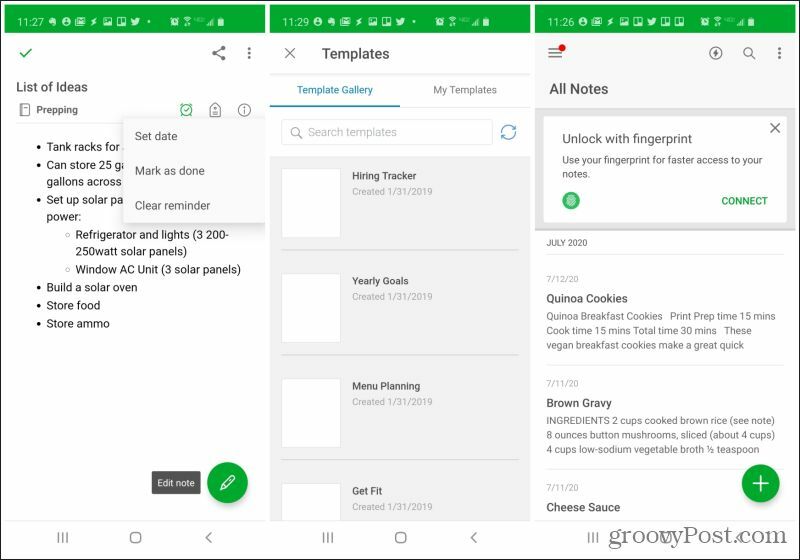
Dari semua aplikasi pencatat di daftar ini yang kami rekomendasikan, hanya ada dua yang sangat menonjol dari yang lain.
Unduh Evernote untuk Android.
Salah satunya jelas Evernote, hanya karena kemudahan penggunaan dan bagaimana itu mencakup semua fitur yang Anda temukan di aplikasi lain. Yang lainnya adalah OneNote, karena kemudahan mengatur catatan dan betapa mudahnya mempertahankan pustaka catatan raksasa yang diurutkan dalam banyak buku catatan dengan daftar bagiannya sendiri.
Jadi, mengapa menyetel aplikasi pencatatan Android yang payah, ketika Anda dapat meningkatkan permainan Anda dengan salah satu aplikasi berfitur lengkap di atas yang memungkinkan Anda membuat catatan di Android, ditambah banyak lagi?